La maggior parte delle distribuzioni Linux, incluso Ubuntu, utilizza un ambiente desktop sul sistema Linux di base. Poiché nessun sistema operativo è perfetto, è solo questione di tempo in cui potresti riscontrare prestazioni lente o il tuo ambiente desktop si sta comportando in modo strano. Di solito, il riavvio del PC è la prima cosa che viene in mente che risolve magicamente il problema in qualche modo.
Perché aggiornare il desktop di Ubuntu?
Non è necessario riavviare l'intero PC ogni volta se si verificano prestazioni lente o se il desktop non risponde. L'aggiornamento dell'ambiente desktop a volte è altrettanto efficace del riavvio. Ti fa risparmiare un sacco di tempo e non è necessario uccidere le applicazioni in esecuzione. Aggiornando il desktop, stai solo riavviando l'ambiente desktop. È utile anche quando vuoi vedere gli effetti di un aggiornamento software sul desktop.
Come aggiornare il desktop di Ubuntu?
Ora che conosci i vantaggi dell'aggiornamento del desktop di Ubuntu, diamo un'occhiata a come farlo su varie versioni di Ubuntu.
Su Ubuntu GNOME
GNOME è l'ambiente predefinito a partire da Ubuntu 17.10. Quindi, questo segmento dell'articolo potrebbe essere il più referenziato ora e nel prossimo futuro!
Metodo 1:dalla GUI
Per prima cosa proverei questo modo rapido della GUI per vedere se riavvia GNOME, ma nel caso in cui il tuo desktop sia completamente bloccato e non risponda, dovresti provare il metodo 2.
Passaggio 1) Premere ALT e F2 contemporaneamente. Nei laptop moderni, potrebbe essere necessario premere anche il tasto Fn (se esiste) per attivare i tasti funzione.
Passaggio 2) Digita r nella casella di comando e premi invio.
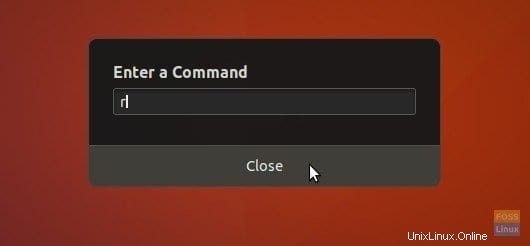
GNOME dovrebbe riavviarsi. In caso contrario, prova il Metodo 2.
Metodo 2:dal terminale
Passaggio 1) Avvia "Terminale".
Passaggio 2) Immettere il seguente comando e premere invio.
gnome-shell --replace & disown
–sostituisci la funzione reimposta il gestore di finestre in esecuzione, che in questo caso è GNOME.
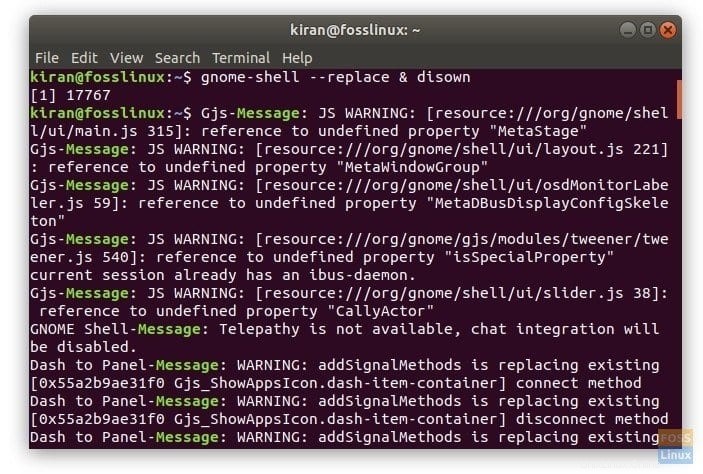
Su Ubuntu Unity
Se stai eseguendo versioni precedenti di Ubuntu con l'ambiente desktop Unity, la riga di comando è ovviamente diversa. Procedi come segue:
Passaggio 1) Premere contemporaneamente i tasti ALT e F2.
Passaggio 2) Immettere il comando unity per riavviare Unity desktop.
unity
Questo è tutto!